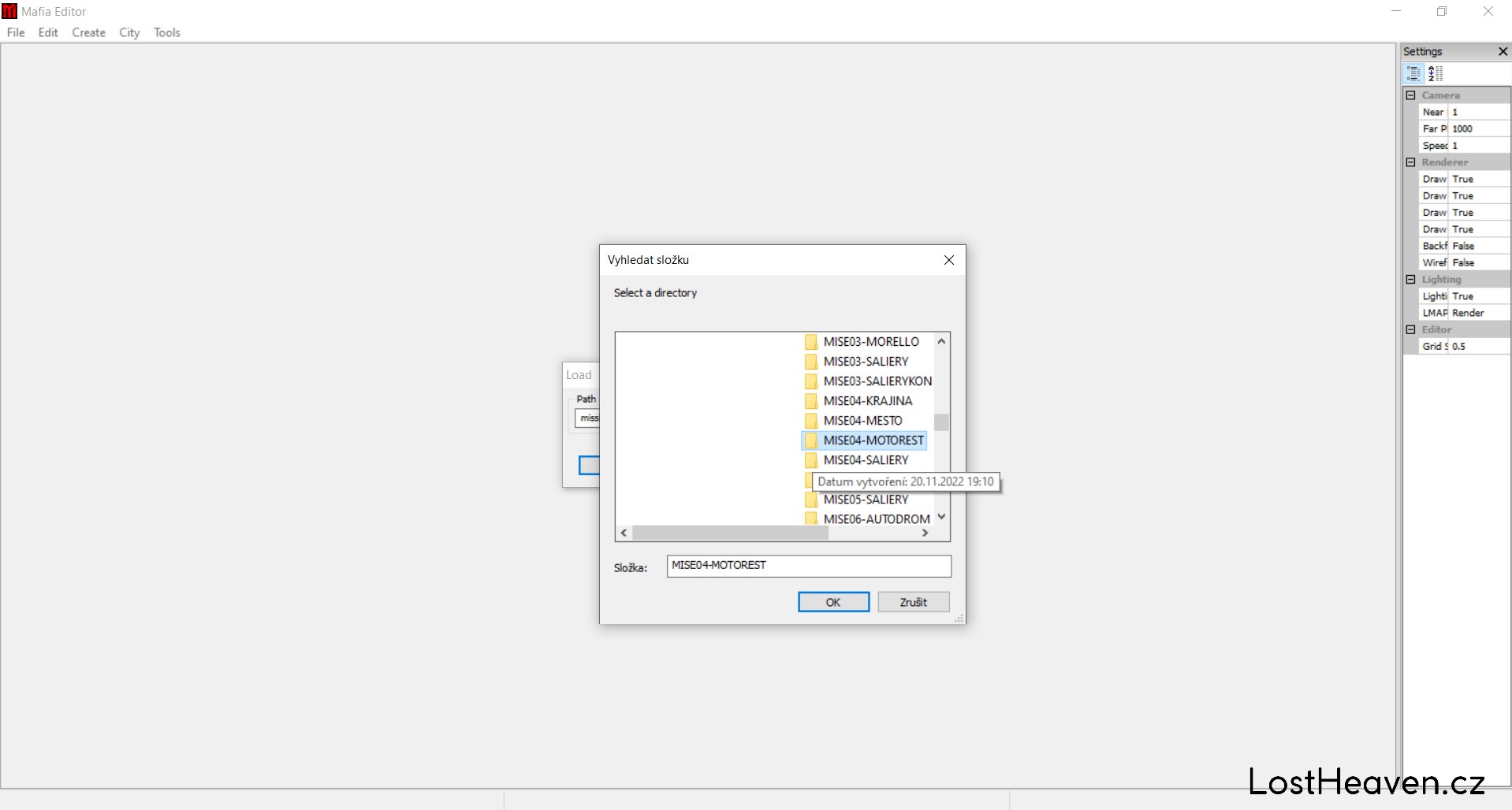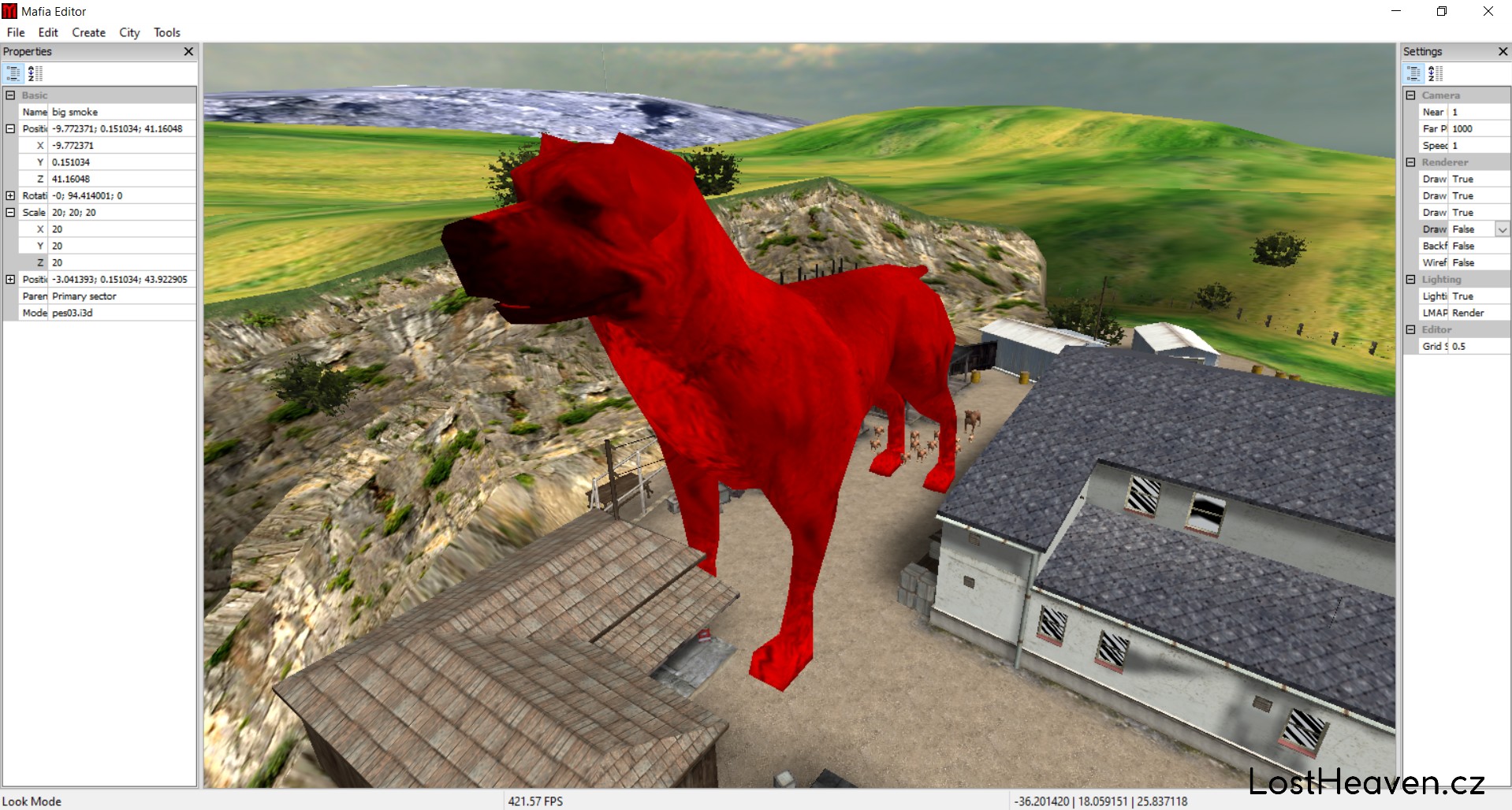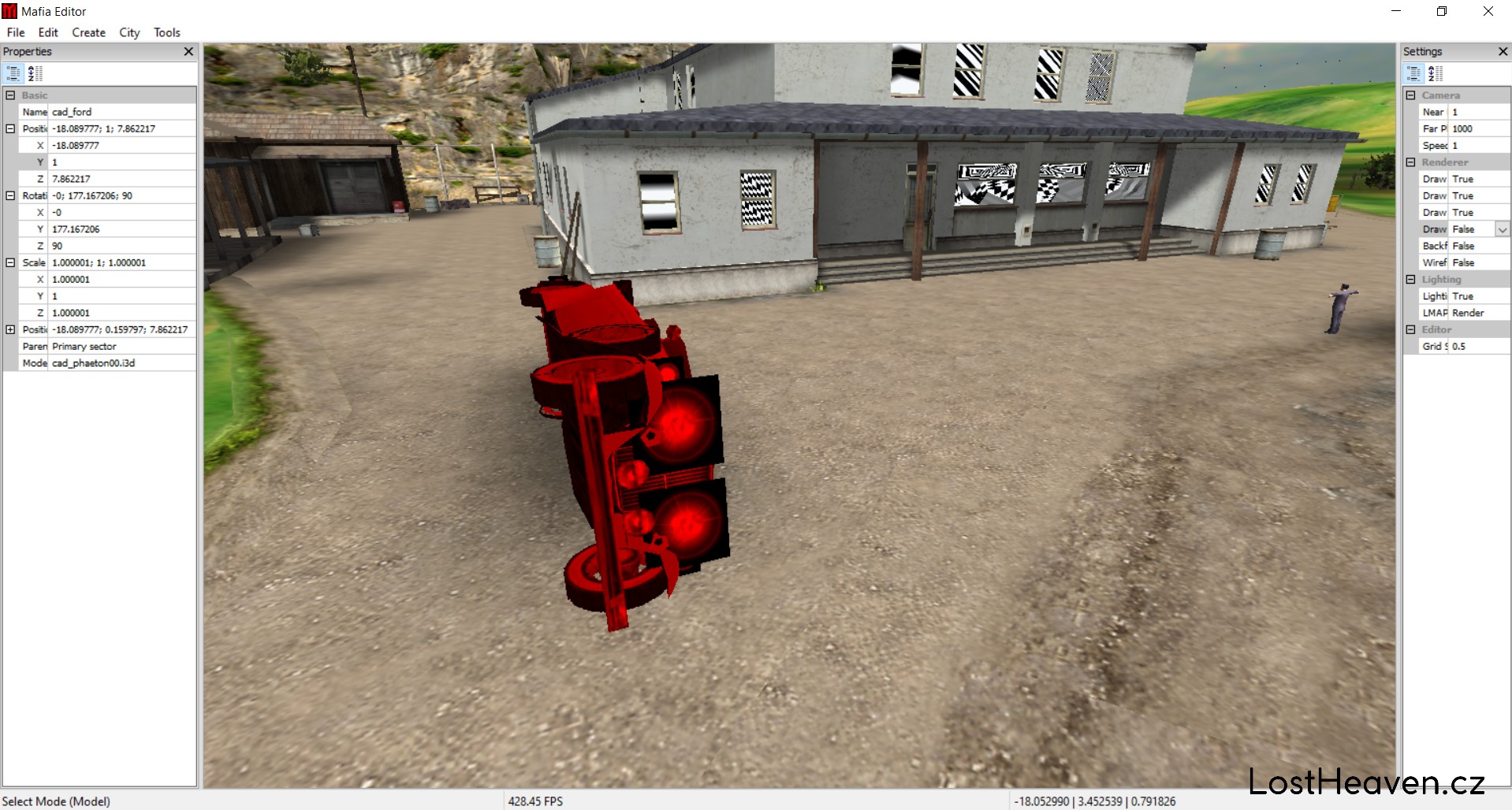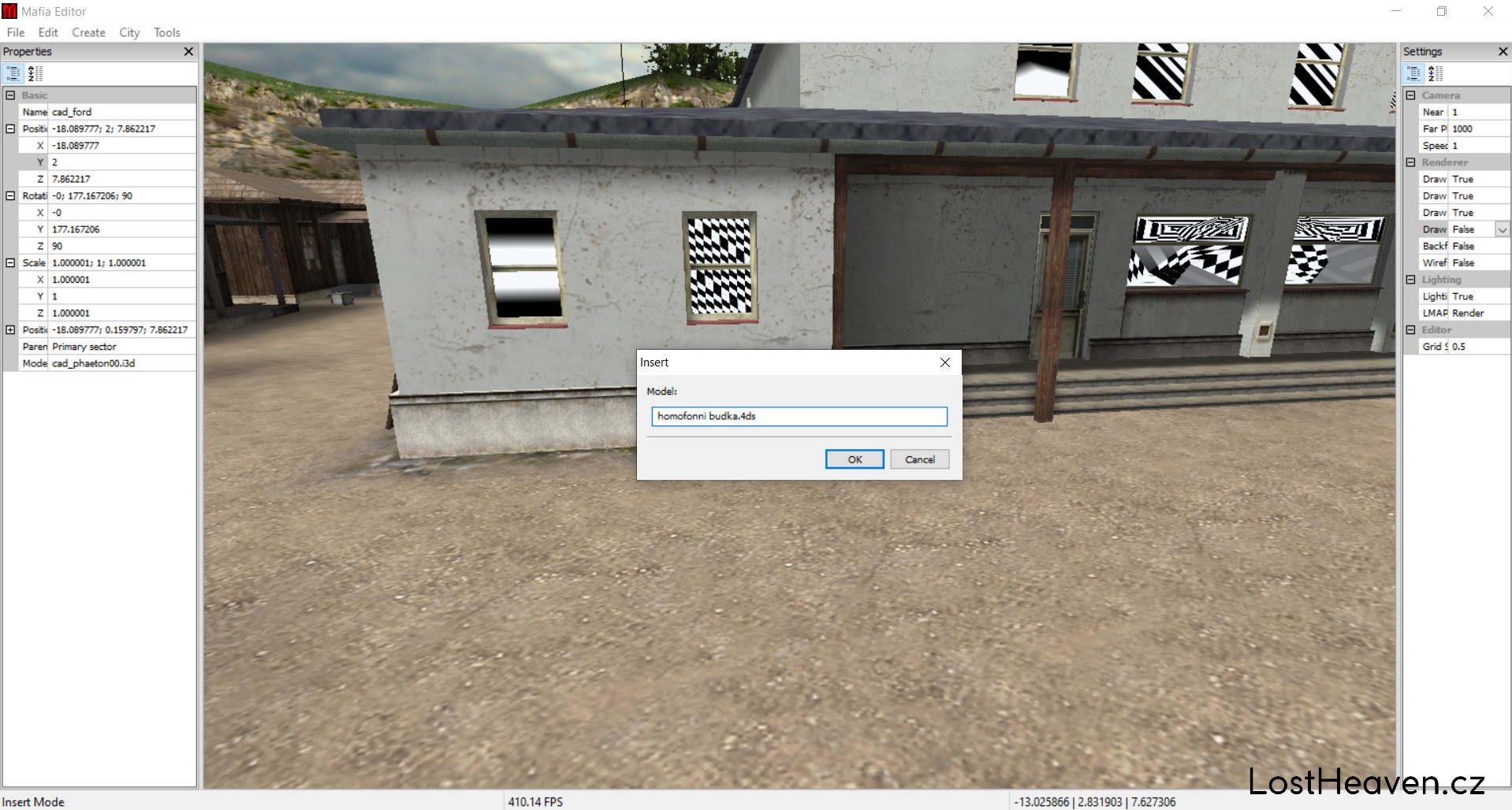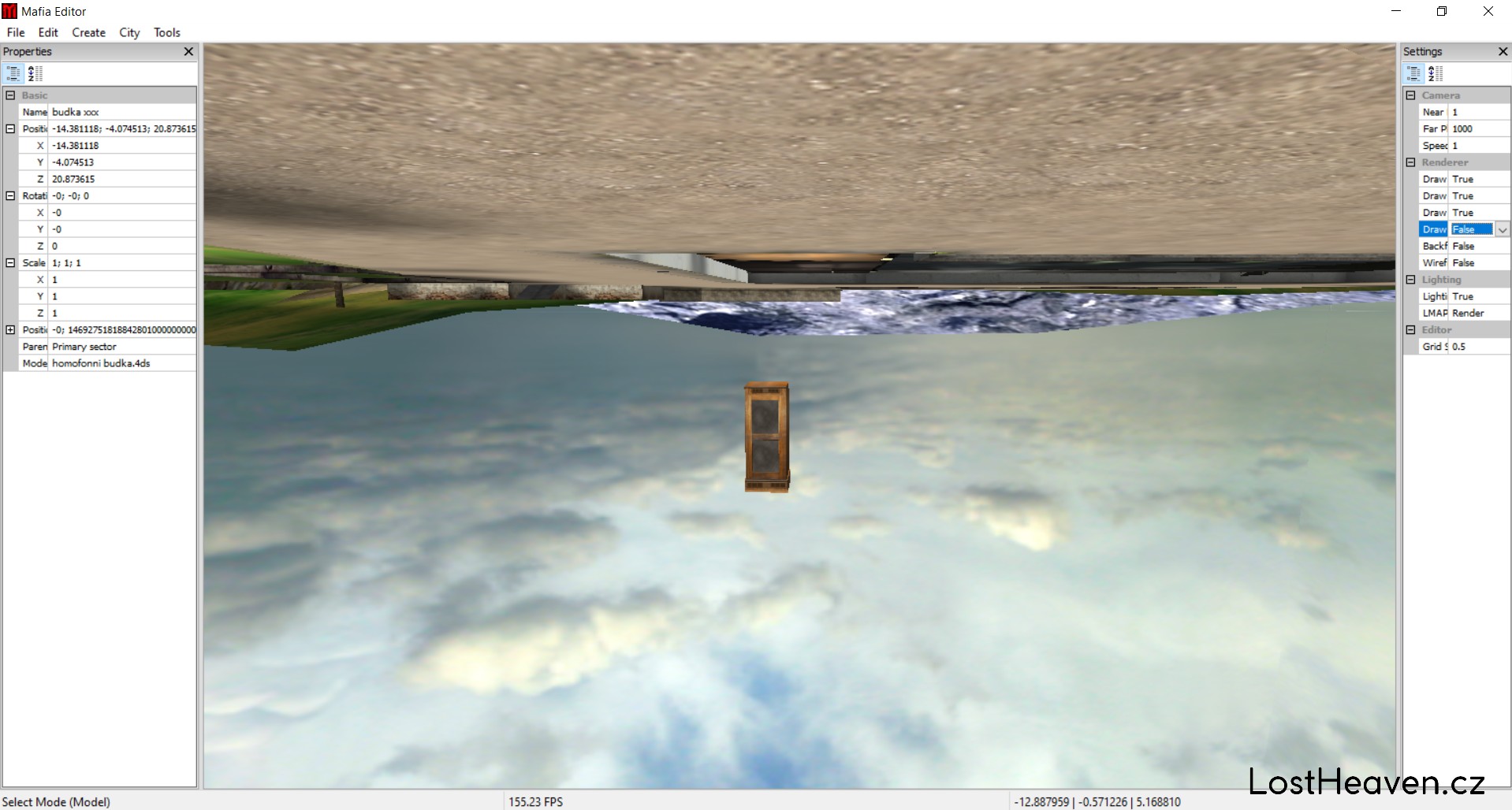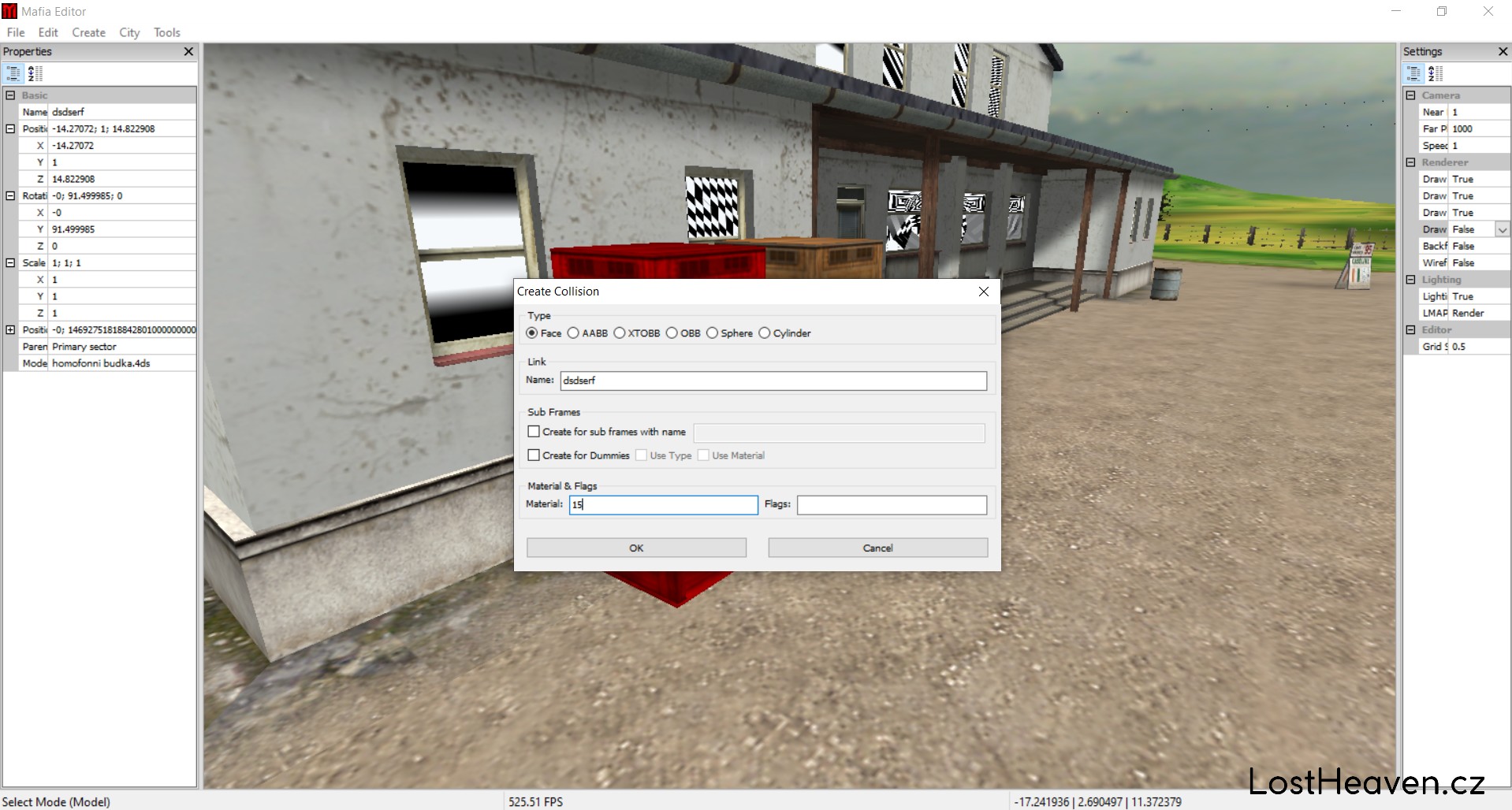Mafia World Editor
Giuseppe | 22. listopadu 2022
Mafia World Editor vám umožní upravovat svět, tedy mapu v Mafii. Zahrnuje také možnost zobrazování modelu .4ds.
Stáhnout zde
Poslední aktualizace:
| Název: | Mafia World Editor (MWE) |
| Verze: | 0.3.0.7 |
| Tvůrce: | ASM |
| Velikost: | 1,85 MB |
Stáhnout zde
Instalace
Jednoduše přesuňte soubory ze staženého archivu "mafiawe.zip" do kořenového adresáře hry Mafia, tam, kde se nachází soubor "Game.exe". Program pak spusťte přes soubor "Editor.exe". Ale pozor! Aby program MWE pracoval tak jak má, musíte mít vyextrahované minimálně složky MISSIONS, MODELS a MAPS, v nejlepším případě je ale dobré vyextrahovat všechno. K tomu vám dopomůže program MafiaDataXTractor.
Jednoduše přesuňte soubory ze staženého archivu "mafiawe.zip" do kořenového adresáře hry Mafia, tam, kde se nachází soubor "Game.exe". Program pak spusťte přes soubor "Editor.exe". Ale pozor! Aby program MWE pracoval tak jak má, musíte mít vyextrahované minimálně složky MISSIONS, MODELS a MAPS, v nejlepším případě je ale dobré vyextrahovat všechno. K tomu vám dopomůže program MafiaDataXTractor.
Klávesové zkratky a ovládání
Zkratky, které vám mnohonásobně usnadní používání programu:
Zkratky, které vám mnohonásobně usnadní používání programu:
| LMB | výběr objektu |
| RMB | pohyb kamerou pomocí myši |
| W | pohyb kamerou rovně |
| A | pohyb kamerou doleva |
| D | pohyb kamerou doprava |
| S | pohyb kamerou dozadu |
| ctrl + 3 | posouvání modelu pomocí myši |
| Lctrl + 4 | otáčení modelu pomocí myši |
| Lctrl + 5 | zvětšení / zmenšení modelu pomocí myši |
| Lshift + C | zobrazení kolizí objektů |
| Lctrl + K | přidání a nastavení kolize objektu |
Používání programu
Pro úpravu mapy musíte vybrat pod horní kartou "File" položku "Load Mission" a pak vyberete adresář některé z misí ve složce Missions, tedy té mise, jejíž mapu chcete upravovat. Například nahrajete třeba soubor "MISE-04 MOTOREST" což je mapa kapitoly Běžná rutina, části s motelem, a tu jsem vybral pro ukázku. Po nahrání mapy jsou tu vyobrazené různé žluté, někdy modré blbiny, které mohou překážet ve výhledu. Ty a další nadbytečné prvky vypneme nebo zapneme ve výběru na pravé straně v boxu "renderer" a hned nad ním si upravíme třeba užitečnou rychlost kamery, stačí změnit hodnotu v kolonce "speed" a čím vyšší číslo tam dáme, tím bude pohyb kamerou rychlejší.
Levým tlačítkem myši vybereme jakýkoliv soubor, který se na mapě nachází, zvýrazní se tak červeně. Zkusíme jednoduchou věc - zkopírovat nějaký objekt a třeba rovnou stojany na palivo. Vybereme je a zmačkneme na klávesnici levé ctrl + C, čímž to zkopírujeme, musíme tomu ale přiřadit název, dejte jaký chcete, jen se NIKDY nesmí shodovat s názvy jiných objektů, které tam už jsou! Osobně dávám náhodné nesmyslné názvy typu třeba "fceihiwsixdbx" a tak. Odklikneme, dále je položka "Parent", tu vždy ponecháme na hodnotě "Primary sector", odklikneme a je to. Nyní už jen pomocí Lctrl + 3 soubor přesuneme kam jen chceme, pomocí Lctrl + 4 ho můžeme i otočit. Další vymoženosti máme v nabídce "Tools", zde zvolte "Property Frame" a můžete upravovat mnohem víc věcí, přesnou pozici (position) po osách X,Y,Z, rotaci (rotation) X,Y,Z, ale také velikost objektu (scale), která je v základu na hodnotě 1. To nyní zkusíme, uděláme si na této mapě obřího psa a zkusíme ještě psy nakopírovat. Ten pes má svou spawnovací pozici na dvorku za motelem. Pro jeho zvětšení / zmenšení na něj klikneme a změníme hodnoty v kolonkách "scale" nebo použijeme zkratku Lctrl + 5. Zkusíme ještě třeba s pomocí "rotation" převrátit žlutý Lassiter nebo zmenšit Paulieho. Uložíme to přes "File" - "Save" a spustíme hru - misi Běžná rutina - motel.
Nyní zkusíme vložit nějaký objekt. Vybereme si třeba telefonní budku z letiště, jejíž název (modelu) je "homofonní budka.4ds". Klikneme na "Create" a vybereme "Model". Pak někam klikneme, třeba na zem, a v otevřeném okýnku napíšeme zase název souboru, stejně jako u kopírování, další hodnotu necháme zas a opět na "Primary Sector" a pak musíme napsat přesný název modelu i s příponou formátu. Ve většině případů se ale objekt objeví někde pod zemí, takže ho musíme pomocí "Properties" dát tam, kde ho chceme mít. Pomocí Lctrl + K přidáme vybranému objektu kolizi.
Pro úpravu mapy musíte vybrat pod horní kartou "File" položku "Load Mission" a pak vyberete adresář některé z misí ve složce Missions, tedy té mise, jejíž mapu chcete upravovat. Například nahrajete třeba soubor "MISE-04 MOTOREST" což je mapa kapitoly Běžná rutina, části s motelem, a tu jsem vybral pro ukázku. Po nahrání mapy jsou tu vyobrazené různé žluté, někdy modré blbiny, které mohou překážet ve výhledu. Ty a další nadbytečné prvky vypneme nebo zapneme ve výběru na pravé straně v boxu "renderer" a hned nad ním si upravíme třeba užitečnou rychlost kamery, stačí změnit hodnotu v kolonce "speed" a čím vyšší číslo tam dáme, tím bude pohyb kamerou rychlejší.
Levým tlačítkem myši vybereme jakýkoliv soubor, který se na mapě nachází, zvýrazní se tak červeně. Zkusíme jednoduchou věc - zkopírovat nějaký objekt a třeba rovnou stojany na palivo. Vybereme je a zmačkneme na klávesnici levé ctrl + C, čímž to zkopírujeme, musíme tomu ale přiřadit název, dejte jaký chcete, jen se NIKDY nesmí shodovat s názvy jiných objektů, které tam už jsou! Osobně dávám náhodné nesmyslné názvy typu třeba "fceihiwsixdbx" a tak. Odklikneme, dále je položka "Parent", tu vždy ponecháme na hodnotě "Primary sector", odklikneme a je to. Nyní už jen pomocí Lctrl + 3 soubor přesuneme kam jen chceme, pomocí Lctrl + 4 ho můžeme i otočit. Další vymoženosti máme v nabídce "Tools", zde zvolte "Property Frame" a můžete upravovat mnohem víc věcí, přesnou pozici (position) po osách X,Y,Z, rotaci (rotation) X,Y,Z, ale také velikost objektu (scale), která je v základu na hodnotě 1. To nyní zkusíme, uděláme si na této mapě obřího psa a zkusíme ještě psy nakopírovat. Ten pes má svou spawnovací pozici na dvorku za motelem. Pro jeho zvětšení / zmenšení na něj klikneme a změníme hodnoty v kolonkách "scale" nebo použijeme zkratku Lctrl + 5. Zkusíme ještě třeba s pomocí "rotation" převrátit žlutý Lassiter nebo zmenšit Paulieho. Uložíme to přes "File" - "Save" a spustíme hru - misi Běžná rutina - motel.
Nyní zkusíme vložit nějaký objekt. Vybereme si třeba telefonní budku z letiště, jejíž název (modelu) je "homofonní budka.4ds". Klikneme na "Create" a vybereme "Model". Pak někam klikneme, třeba na zem, a v otevřeném okýnku napíšeme zase název souboru, stejně jako u kopírování, další hodnotu necháme zas a opět na "Primary Sector" a pak musíme napsat přesný název modelu i s příponou formátu. Ve většině případů se ale objekt objeví někde pod zemí, takže ho musíme pomocí "Properties" dát tam, kde ho chceme mít. Pomocí Lctrl + K přidáme vybranému objektu kolizi.
Komentovat nebo ohodnotit článek
Poslední aktualizace:
16 kostýmů z Free Ride updatu přidáno do sekce
Oblečení ve hře Mafia: The Old Country
Charaktery
Héfaist,
Benedetta,
Felice Motta,
Isidoro Motta
a Gabriele Ricci
přidány do sekce
Postavy ve hře Mafia: The Old Country.
Přidána sekce
Volná Jízda (Free Ride)
hry Mafia: The Old Country.
Přidána 2 nová vozidla
Beneventi Montanaro
a
Delizia Calabrone
do sekce
Vozidla ve hře Mafia: The Old Country
Přidán článek
Černé Kočky
/ Black Cats do
sekce
Články o hrách Mafia.
Update sekce
Zbraně ve hře Mafia: The Old Country
Přidána sekce
Koně ve hře Mafia: The old Country
⊢ Základní informace
⊢ Kapitoly
⊢ Postavy
⊢ Vozidla
⊢ Zbraně
⊢ Recenze
⊢ Město
⊢ Lokace
⊢ Mapa
⊢ Policie
⊢ Rodiny a gangy
⊢ Oblečení
⊢ MHD
⊢ Tutorial
⊢ Cheaty
⊢ Easter eggy a zajímavosti
⊢ Jízda
⊢ Extrémní jízda
⊢ HW požadavky
⊢ Hudba
⊢ Závody
⊢ Brandy
⊢ Vývoj hry
⊢ Český dabing
⊢ Konzolová verze
⊢ Edice hry
⊢ Screenshoty
⊢ FAQ a chyby
⊢ Programy ke stažení
⊢ Modifikace ke stažení
Novinky
Free Ride Update vychází, přináší spousty nového obsahu a prvků
Oznámena San Celeste Edice Domoviny
Strauss Zelnick chválí prodeje Mafia: Domovina
Domovina má nominaci na Golden Joystick Awards
Potenciální zasazení příštího dílu Mafia
Starší novinky ►
Videohry
Komunita
Vozidla
Výběr článků
Věci, které jsou ve hrách Mafia a Mafia II podobné
Zvláštní bytosti v sérii Mafia
Lákají tajuplné cigaretové kartičky na novou hru Mafia?
Staré rodiny v sérii
Konzolová verze M1
Aktuality na webu
Listopad / prosinec - Primárně se stále zaměřuji na
sekce Mafia: Domovina, jako jsou postavy, lokace,
oblečení a kapitoly. Příležitostně upravuji nebo rozšiřuji
stávající články u jiných her Mafia.
Statistiky webu
| 4412 | stránek |
| 577 | postav |
| 328 | vozidel |
| 168 | zbraní |
| 34 | rodin a gangů |
| 133 | zajímavostí |
| 84 | hlavních misí |
| 179 | vedlejších misí |
| 571 | lokací |
| 108 | novinek v archivu |
© 2022 - 2025 LostHeaven.cz | Runabout Design 1.0
O webu | Kontakt | Hierarchie | Cookies | Autorská práva | 2K Hub | Podpořte tento projekt
O webu | Kontakt | Hierarchie | Cookies | Autorská práva | 2K Hub | Podpořte tento projekt